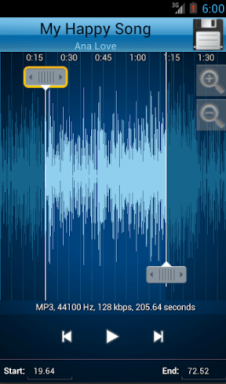كيفية إزالة الملصقات من عرض خرائط Google
منوعات / / April 05, 2023
تستخدم خرائط Google التصنيفات لإبراز نقاط الاهتمام مثل المطاعم ومراكز التسوق والمتنزهات. إنها بمثابة محاور إعلامية للساعات والاتجاهات والمراجعات. يمكنك أيضًا إنشاء ملصقاتك الخاصة للمنزل أو العمل أو لأماكنك المفضلة. عادةً ما تكون هذه الملصقات مفيدة جدًا ، ولكن هل هناك خيار لعرض الخريطة بدونها؟ لحسن الحظ ، من الممكن إزالة العلامات من عرض خرائط Google. في هذه المقالة ، سنناقش كيف يمكنك إيقاف تشغيل التصنيفات في خرائط Google وغير ذلك الكثير.
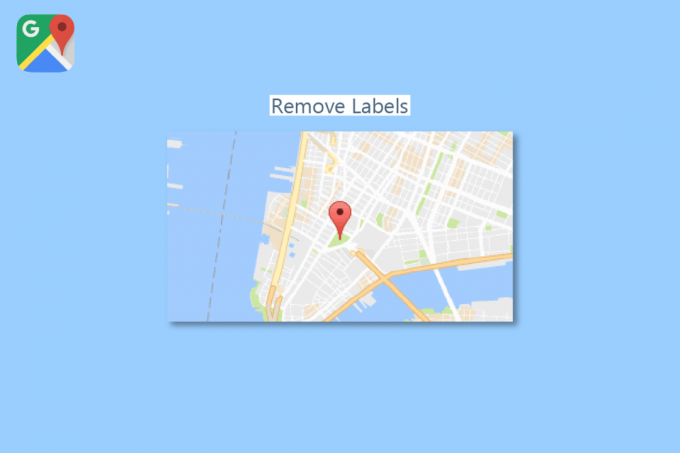
جدول المحتويات
- كيفية إزالة الملصقات من عرض خرائط Google
- الطريقة الأولى: قم بإيقاف تشغيل كافة الملصقات في الطبقات
- الطريقة 2: افتح خرائط Google في وضع التصفح المتخفي
- الطريقة الثالثة: استخدم خرائطي على Google
- الطريقة الرابعة: استخدام نمط خريطة جوجل
- الطريقة الخامسة: حذف العلامات المخصصة في خرائط جوجل
- كيفية إيقاف تشغيل التسميات في خرائط Google على Android
كيفية إزالة الملصقات من عرض خرائط Google
الملصقات هي ميزة خرائط Google الضرورية التي تساعدنا في العثور على الأماكن بسهولة. على الرغم من أن الخريطة المليئة بالدبابيس والأعلام كلما نظرت قد تكون مشتتة للغاية عندما تريد التنقل فقط. سنذكر هنا طرق إزالة الملصقات من عرض خرائط خرائط جوجل.
الطريقة الأولى: قم بإيقاف تشغيل كافة الملصقات في الطبقات
يمكنك التبديل بسرعة بين هذا الخيار في إعدادات "تفاصيل الخريطة" للحصول على عرض لموقع خالٍ تمامًا من العلامات. لسوء الحظ ، لا يمكن الوصول إلى هذه الميزة إلا في إصدار سطح المكتب من خرائط Google. إلى جانب إزالة أسماء الشوارع بالإضافة إلى الدبابيس والعلامات الخاصة ، فإنها لا تزال مفيدة في بعض الأحيان. اتبع الخطوات أدناه لإزالة التصنيفات من خرائط Google:
1. يطلق خرائط جوجل في علامة تبويب جديدة.
2. انقر فوق طبقات في الزاوية اليسرى السفلية.

3. انقر فوق أكثر لفتح تفاصيل الخريطة.
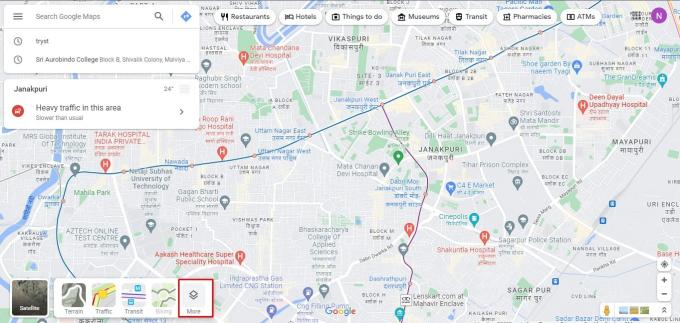
4. بعد ذلك ، قم بإلغاء التحديد تسميات ضمن نوع الخريطة لإزالتها.

اقرأ أيضا:كيفية رسم نصف القطر على تطبيق خرائط جوجل
الطريقة 2: افتح خرائط Google في وضع التصفح المتخفي
من الصعب استخدام الخرائط عند تعطيل جميع التصنيفات. قد تحتاج إلى صورة واضحة لخرائط Google بدون تسمياتك الخاصة ولكن مع أسماء الشوارع والدبابيس. حاول استخدام وضع التصفح المتخفي لتشغيل خرائط Google دون إظهار ملصقاتك.
1. قم بتشغيل ملف متصفح كروم.
2. اضغط على ثلاث نقاط عمودية في الزاوية اليمنى العليا.
3. بعد ذلك ، انقر فوق نافذة التصفح المتخفي الجديد.
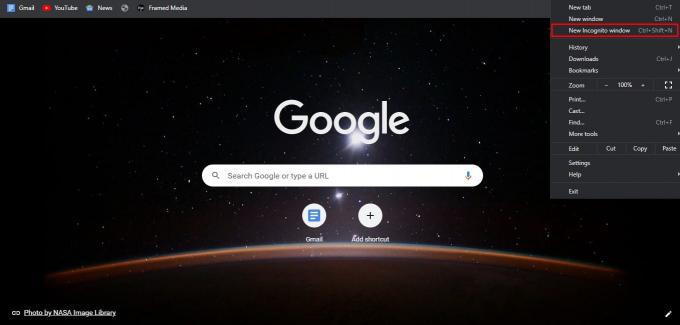
4. الآن ، اذهب إلى خرائط جوجل.

لن يظهر أي شيء قمت بحفظه مسبقًا على الخريطة إذا لم تقم بتسجيل الدخول إلى حسابك ، ولكن لا يزال بإمكانك استخدام الميزات الأخرى كالمعتاد. هذه إحدى أسهل الطرق لإزالة الملصقات من عرض خرائط Google.
اقرأ أيضا:كيفية البحث عن أقرب محطة وقود على خرائط جوجل
الطريقة الثالثة: استخدم خرائطي على Google
باستخدام خرائط Google وأداة Google My Maps ، يمكنك إنشاء خرائط فريدة خاصة بك. إنه يوفر طبقات أساسية بسهولة بدون تسميات يمكنك تحديدها. حتى الخرائط التي تنشئها في Google My Maps يمكن مشاركتها وطباعتها ودمجها. اتبع الخطوات أدناه لإيقاف تشغيل التصنيفات في خرائط Google باستخدام خرائطي على Google:
إليك كيفية إزالة العلامات من عرض خرائط Google عن طريق إنشاء خريطة في خرائطي على Google:
1. اذهب إلى جوجل خرائطي على أي متصفح.
2. انقر فوق +أنشئ خريطة جديدة الخيار في الزاوية اليسرى العليا من شاشتك.
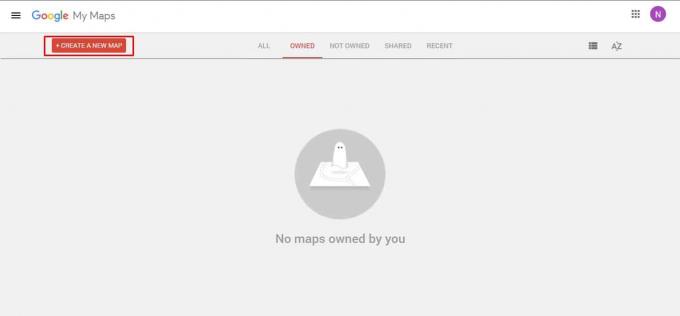
3. اضغط على سهم القائمة المنسدلة بجانب الخريطة الأساسية وقم باختيارك.
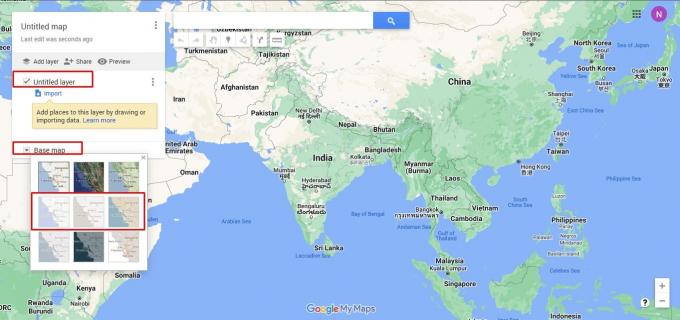
4. انقر فوق خريطة بلا عنوان ثم اختر ملف يحفظ رمز لحفظ الخريطة التي تم إنشاؤها حديثًا.
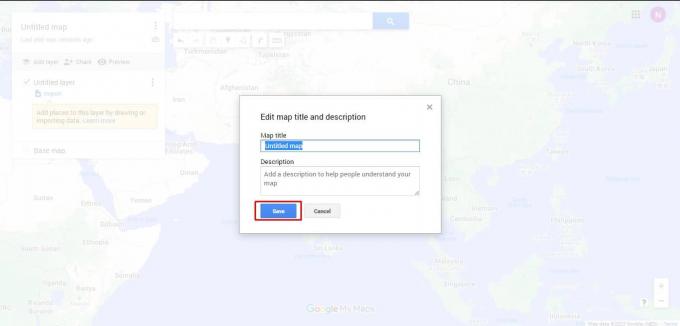
ملحوظة: من خلال النقر على النقاط الثلاث بجوار اسم الخريطة واختيار الخيار المناسب ، يمكنك أيضًا مشاركة هذه الخريطة الجديدة أو تصديرها أو تنزيلها أو طباعتها أو تضمينها.
اقرأ أيضا: كيفية التحقق من حركة المرور على خرائط جوجل
الطريقة الرابعة: استخدام نمط خريطة جوجل
على الرغم من أن معالج تصميم خرائط Google عادةً ما يكون أداة يستخدمها مطورو البرامج ، إلا أنه يمكنك استخدامه لإنشاء نمط خريطة فريد خاص بك بدون تسميات. باستخدام هذه الأداة ، يمكنك التخلص من الطرق والمعالم بالإضافة إلى إزالة العلامات من خرائط Google.
يمكنك استخدامه لعرض خرائط Google بدون تسميات باتباع الإرشادات أدناه:
ملحوظة: لاستخدام معالج تصميم خرائط Google ، يجب تسجيل الدخول إلى حساب Google الخاص بك.
1. اذهب إلى معالج التصميم: خرائط جوجل API على متصفحك.
2. عندما يُطلب منك استخدام تصميم الخرائط المستندة إلى مجموعة النظراء ، انقر فوق استخدم معالج التصميم القديم لـ JSON خيار.

3. بعد ذلك ، اكتب العنوان في ملف عنوان البحث في الزاوية اليمنى العليا لرؤية الموقع بدون تسميات.
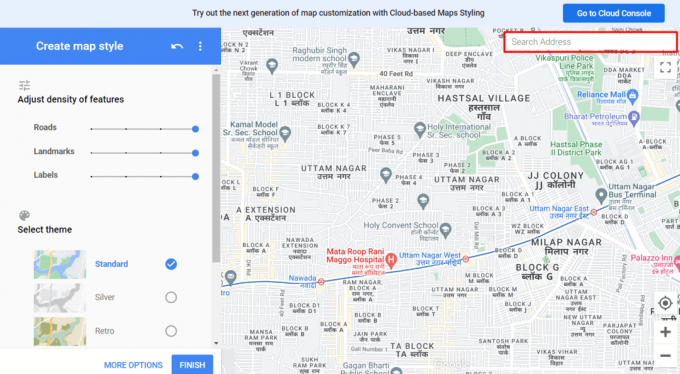
4. الآن ، انقل ملف تسميات شريط التمرير إلى اليسار أسفل قسم ضبط كثافة الميزات في القائمة الموجودة في أقصى اليسار لإزالة الملصقات.
ملحوظة: يمكنك تحريك أشرطة التمرير بجوار الطرق والمعالم لتقليل كثافتها أو إزالتها تمامًا.
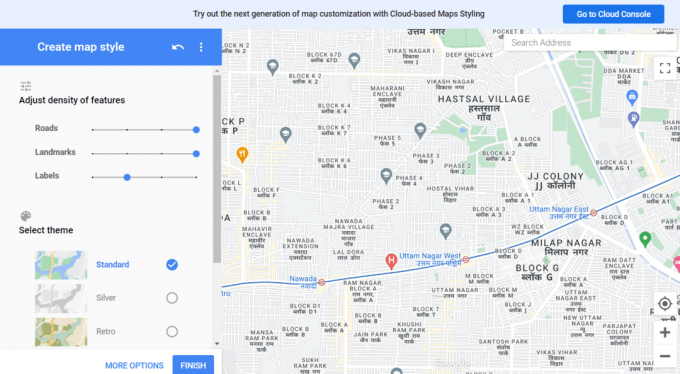
5. انقر ينهي بمجرد الانتهاء من تصميم خريطتك الجديدة بما يرضيك.
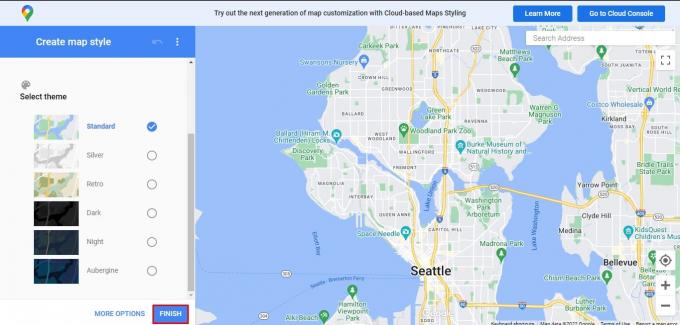
الطريقة الخامسة: حذف العلامات المخصصة في خرائط جوجل
يمكنك تصميم ملصقات فريدة لمنزلك ومكان عملك والمواقع المفضلة لديك باستخدام خرائط Google. تعمل خرائط Google على إزالة العلامات التجارية أو التصنيفات المخصصة التي لم تعد تريد رؤيتها في خرائط Google.
1. على سطح المكتب أو الكمبيوتر المحمول ، قم بتشغيل أي متصفح ويب ، انتقل إلى خرائط جوجل وقم بتسجيل الدخول باستخدام حساب Google الخاص بك.
2. اضغط على رمز همبرغر وتذهب إلى أماكنك.
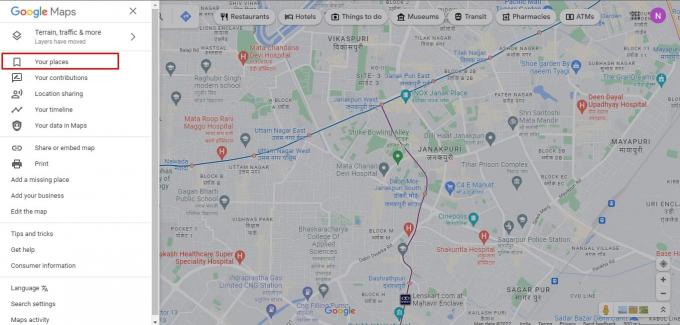
3. يختار المسمى في القمة.
4. بعد ذلك ، انقر فوق X بجانب الملصق الذي تريد إزالته.

اقرأ أيضا: كيفية إصلاح خرائط جوجل البطيئة
كيفية إيقاف تشغيل التسميات في خرائط Google على Android
لإزالة الفوضى على خريطتك ، قم بإزالة التسميات التي لم تعد تستخدمها. هذه هي الطريقة التي يمكنك بها القيام بذلك على هاتف ذكي يعمل بنظام Android:
1. افتح ال تطبيق خرائط جوجل على جهاز Android الخاص بك.
2. انقر على أنقذ في الأسفل.

3. اذهب الآن إلى المسمى.
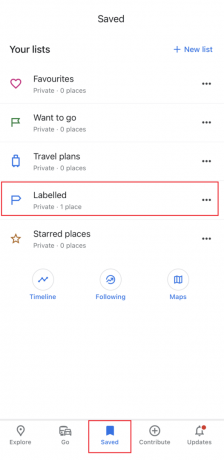
4. اضغط على ثلاث نقاط بجوار التصنيف الذي ترغب في إزالته وتحديده إزالة الصفحة الرئيسية.
ملحوظة: الكلمة بيت اسم التصنيف الفعلي.
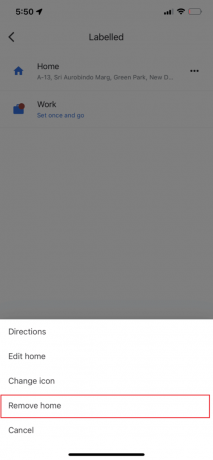
الأسئلة المتداولة (FAQs)
س 1. كيف أخفي العلامات على خرائط Google؟
الجواب. يمكنك استخدام الطرق التي ذكرناها أعلاه لإزالة العلامات من عرض خرائط Google لحل مشكلتك.
س 2. هل تسمية خرائط Google عامة؟
الجواب. لا. تتيح لك ميزة تسمية خرائط Google إعطاء أي دبوس اسمًا فريدًا. عند تسمية موقع ، سيتغير الاسم على خريطتك ، ولكن لا تقلق - فأنت الشخص الوحيد الذي يمكنه رؤية التسميات.
س 3. هل يمكنك إزالة العلامات من خرائط Google؟
الجواب.نعم، يمكنك إزالة العلامات من خرائط Google.
مُستَحسَن:
- ما هو تحديث التطبيق في الخلفية على Android؟
- ما هو تسريع أجهزة Google Chrome؟
- كيفية البحث في منتصف الطريق بين مكانين على خرائط جوجل
- كيفية الحصول على خرائط جوجل أسرع طريق مع وجهات متعددة
تعتبر الملصقات من المكونات الأساسية لخرائط Google التي تجعل العثور على المواقع أمرًا بسيطًا. من ناحية أخرى ، يمكن أن تكون الخريطة التي تحتوي على أعلام ودبابيس في كل مكان مزعجة للغاية عندما تحاول الالتفاف. نأمل من خلال تزويدك بالمعلومات الواردة في هذه المقالة أن تكون قادرًا على ذلك إزالة الملصقات من عرض خرائط Google. ستساعدك إحدى الطرق التي قدمناها بلا شك في حل مشكلتك.

إيلون ديكر
إيلون كاتب تقني في TechCult. لقد كان يكتب أدلة إرشادية منذ حوالي 6 سنوات حتى الآن وقد غطى العديد من الموضوعات. يحب تغطية الموضوعات المتعلقة بنظام التشغيل Windows و Android وأحدث الحيل والنصائح.